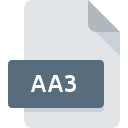
Dateiendung AA3
Sony ATRAC Audio Format
-
DeveloperSony
-
Category
-
Popularität3.6 (5 votes)
Was ist AA3-Datei?
Die Dateierweiterung .AA3 ist im Grunde ein ATRAC-Audiodateiformat. Dieses Dateiformat ist hauptsächlich ein komprimiertes Audioformat, bei dem der ATRAC-Algorithmus (Adaptive Transform Acoustic Coding) von Sony verwendet wird. Die Audiogeräte von Sony unterstützen hauptsächlich diesen Dateityp.
Das Dateiformat .AA3 umfasst keinen DRM (Digital Rights Management) oder Kopierschutz. Wenn Sie das Dateiformat .AA3 für ein Audiogerät von Sony verwenden möchten, müssen Sie die Dateiendung .AA3 in das Dateiformat .OMG ändern.
Programme die die Dateieendung AA3 unterstützen
Dateien mit der Dateiendung AA3 können wie alle anderen Dateiformate auf jedem Betriebssystem gefunden werden. Die fraglichen Dateien können auf andere mobile oder stationäre Geräte übertragen werden, jedoch sind möglicherweise nicht alle Systeme in der Lage, solche Dateien ordnungsgemäß zu verarbeiten.
Programme die die AA3 Datei bedienen
Updated: 10/10/2022
Wie soll ich die AA3 Datei öffnen?
Es kann viele Gründe geben, warum du Probleme mit der Öffnung von AA3-Dateien auf einem bestimmten System hast. Positiv zu vermerken ist, dass die am häufigsten auftretenden Probleme im Zusammenhang mit Sony ATRAC Audio Format dateien nicht komplex sind. In den meisten Fällen können sie ohne Unterstützung eines Spezialisten schnell und effektiv angegangen werden. Wir haben für Sie eine Liste erstellt, die Ihnen bei der Lösung der Probleme mit AA3-Dateien hilft.
Schritt 1. Downloaden und installieren Sie SonicStage
 Die häufigste Ursache, die verhindert, dass Benutzer ROZ-Dateien öffnen, ist, dass auf dem System des Benutzers kein Programm installiert ist, das ROZ-Dateien verarbeiten kann. Dieser ist einfach. Wählen Sie SonicStage oder eines der empfohlenen Programme (z. B. ACID Pro, ACID Music Studio, Sound Forge) und laden Sie es von der entsprechenden Quelle herunter und installieren Sie es auf Ihrem System. Die vollständige Liste der nach Betriebssystemen gruppierten Programme finden Sie oben. Wenn Sie das Installationsprogramm SonicStage auf sicherste Weise herunterladen möchten, empfehlen wir Ihnen, die Website Sony Corporation zu besuchen und von deren offiziellen Repositorys herunterzuladen.
Die häufigste Ursache, die verhindert, dass Benutzer ROZ-Dateien öffnen, ist, dass auf dem System des Benutzers kein Programm installiert ist, das ROZ-Dateien verarbeiten kann. Dieser ist einfach. Wählen Sie SonicStage oder eines der empfohlenen Programme (z. B. ACID Pro, ACID Music Studio, Sound Forge) und laden Sie es von der entsprechenden Quelle herunter und installieren Sie es auf Ihrem System. Die vollständige Liste der nach Betriebssystemen gruppierten Programme finden Sie oben. Wenn Sie das Installationsprogramm SonicStage auf sicherste Weise herunterladen möchten, empfehlen wir Ihnen, die Website Sony Corporation zu besuchen und von deren offiziellen Repositorys herunterzuladen.
Schritt 2. Vergewissern Sie sich, dass Sie die neueste Version von SonicStage haben.
 Wenn auf Ihren Systemen bereits " SonicStage installiert ist und die AA3-Dateien immer noch nicht ordnungsgemäß geöffnet werden, überprüfen Sie, ob Sie über die neueste Version der Software verfügen. Es kann auch vorkommen, dass Software-Ersteller durch Aktualisieren ihrer Anwendungen die Kompatibilität mit anderen, neueren Dateiformaten hinzufügen. Der Grund, warum SonicStage keine Dateien mit AA3 verarbeiten kann, kann sein, dass die Software veraltet ist. Die neueste Version von SonicStage ist abwärtskompatibel und unterstützt Dateiformate, die von älteren Versionen der Software unterstützt werden.
Wenn auf Ihren Systemen bereits " SonicStage installiert ist und die AA3-Dateien immer noch nicht ordnungsgemäß geöffnet werden, überprüfen Sie, ob Sie über die neueste Version der Software verfügen. Es kann auch vorkommen, dass Software-Ersteller durch Aktualisieren ihrer Anwendungen die Kompatibilität mit anderen, neueren Dateiformaten hinzufügen. Der Grund, warum SonicStage keine Dateien mit AA3 verarbeiten kann, kann sein, dass die Software veraltet ist. Die neueste Version von SonicStage ist abwärtskompatibel und unterstützt Dateiformate, die von älteren Versionen der Software unterstützt werden.
Schritt 3. Legen Sie die Standardanwendung zum Öffnen von AA3-Dateien auf SonicStage fest.
Wenn Sie die neueste Version von SonicStage installiert haben und das Problem weiterhin besteht, wählen Sie sie als Standardprogramm für die Verwaltung von AA3 auf Ihrem Gerät aus. Die Zuordnung von Dateiformaten zur Standardanwendung kann je nach Plattform in Details unterschiedlich sein, die grundlegende Vorgehensweise ist jedoch sehr ähnlich.

Auswahl der Anwendung erster Wahl in Windows
- Klicken Sie mit der rechten Maustaste auf die Datei AA3 und wählen Sie die Option
- Wählen Sie als Nächstes die Option und öffnen Sie dann mit die Liste der verfügbaren Anwendungen
- Um den Vorgang abzuschließen, wählen Sie Weitere Eintrag suchen und wählen Sie im Datei-Explorer den Installationsordner SonicStage. Bestätigen Sie mit dem Häkchen Immer dieses Programm zum Öffnen von AA3-Dateien verwenden und klicken Sie auf die Schaltfläche .

Auswahl der Anwendung erster Wahl in Mac OS
- Öffnen Sie durch Klicken mit der rechten Maustaste auf die ausgewählte AA3-Datei das Dateimenü und wählen Sie
- Fahren Sie mit dem Abschnitt fort. Wenn es geschlossen ist, klicken Sie auf den Titel, um auf die verfügbaren Optionen zuzugreifen
- Wählen Sie aus der Liste das entsprechende Programm aus und bestätigen Sie mit
- In einem Meldungsfenster wird darauf hingewiesen, dass diese Änderung auf alle Dateien mit der Dateiendung AA3 angewendet wird. Mit einem Klick auf bestätigen Sie Ihre Auswahl.
Schritt 4. Stellen Sie sicher, dass die ROZ nicht fehlerhaft ist
Wenn Sie die Anweisungen aus den vorherigen Schritten befolgt haben, das Problem jedoch noch nicht behoben ist, sollten Sie die betreffende ROZ-Datei überprüfen. Probleme beim Öffnen der Datei können aus verschiedenen Gründen auftreten.

1. Stellen Sie sicher, dass die betreffende ROZ nicht mit einem Computervirus infiziert ist
Wenn die Datei infiziert ist, verhindert die in der AA3-Datei enthaltene Malware den Versuch, sie zu öffnen. Es wird empfohlen, das System so bald wie möglich auf Viren und Malware zu überprüfen oder einen Online-Virenscanner zu verwenden. Wenn die AA3-Datei tatsächlich infiziert ist, befolgen Sie die nachstehenden Anweisungen.
2. Überprüfen Sie, ob die Datei beschädigt oder beschädigt ist
Wenn die AA3-Datei von einer anderen Person an Sie gesendet wurde, bitten Sie diese Person, die Datei erneut an Sie zu senden. Es ist möglich, dass die Datei nicht ordnungsgemäß auf einen Datenspeicher kopiert wurde und unvollständig ist und daher nicht geöffnet werden kann. Beim Herunterladen der Datei mit der Endung AA3 aus dem Internet kann ein Fehler auftreten, der zu einer unvollständigen Datei führt. Versuchen Sie erneut, die Datei herunterzuladen.
3. Stellen Sie sicher, dass Sie über die entsprechenden Zugriffsrechte verfügen
Einige Dateien erfordern erhöhte Zugriffsrechte, um sie zu öffnen. Wechseln Sie zu einem Konto, für das Berechtigungen erforderlich sind, und versuchen Sie erneut, die Datei Sony ATRAC Audio Format zu öffnen.
4. Stellen Sie sicher, dass Ihr Gerät die Anforderungen erfüllt, um SonicStage öffnen zu können.
Die Betriebssysteme stellen möglicherweise genügend freie Ressourcen fest, um die Anwendung auszuführen, die AA3-Dateien unterstützt. Schließen Sie alle laufenden Programme und versuchen Sie, die Datei AA3 zu öffnen.
5. Stellen Sie sicher, dass Ihr Betriebssystem und die Treiber auf dem neuesten Stand sind
Die neuesten Versionen von Programmen und Treibern können Ihnen dabei helfen, Probleme mit Sony ATRAC Audio Format -Dateien zu lösen und die Sicherheit Ihres Geräts und Betriebssystems zu gewährleisten. Es ist möglich, dass eines der verfügbaren System- oder Treiberupdates das Problem mit AA3-Dateien behebt, die ältere Versionen der angegebenen Software betreffen.
Konvertierung der Datei AA3
Konvertierung der Dateiendung AA3 in ein anderes Format
Konvertierungen anderer Dateiformate in die Datei AA3
Möchten Sie helfen?
Wenn Sie zusätzliche Informationen bezüglich der Datei AA3 besitzen, würden wir sehr dankbar sein, wenn Sie Ihr Wissen mit den Nutzern unseres Service teilen würden. Nutzen Sie das Formular, dass sich hier befindet, und senden Sie uns Ihre Informationen über die Datei AA3.

 Windows
Windows 



